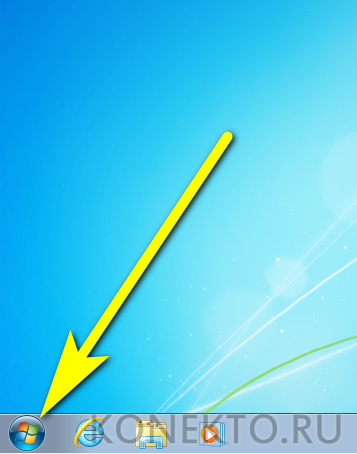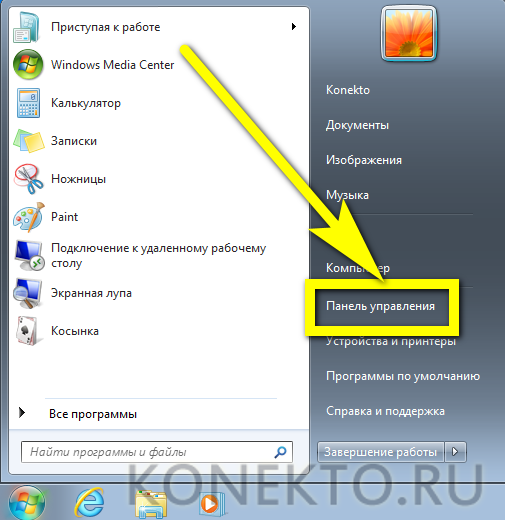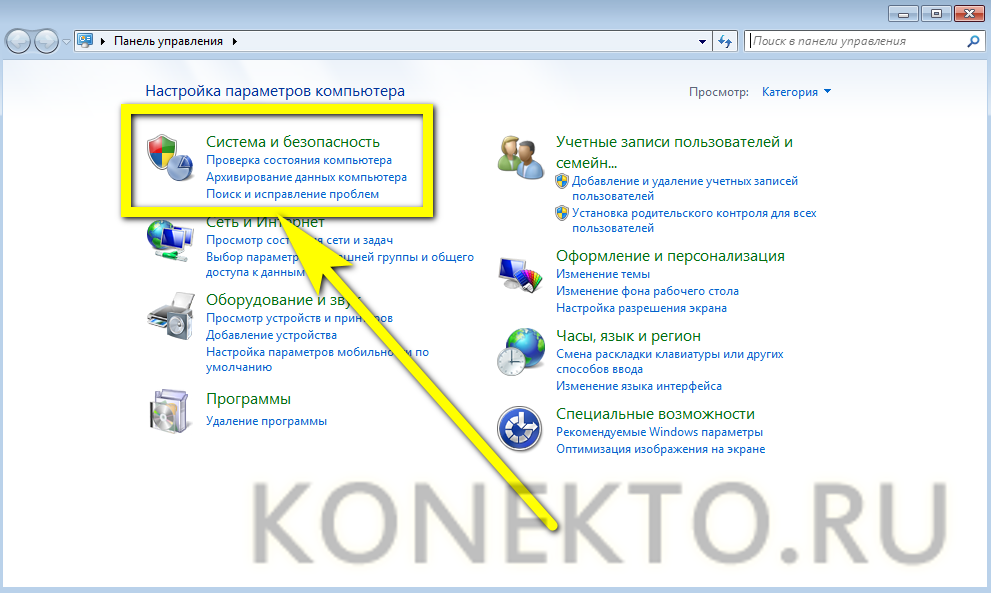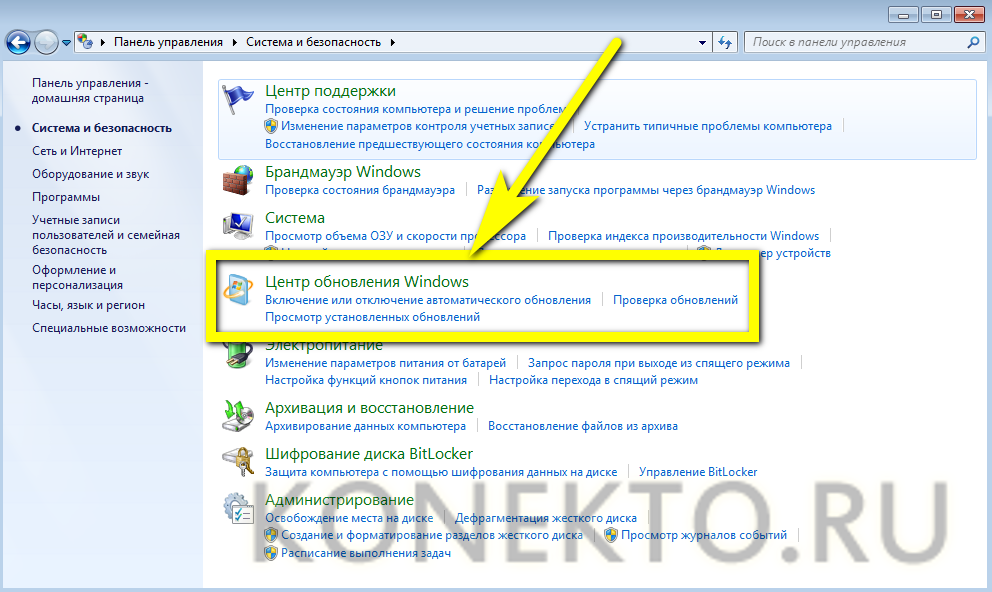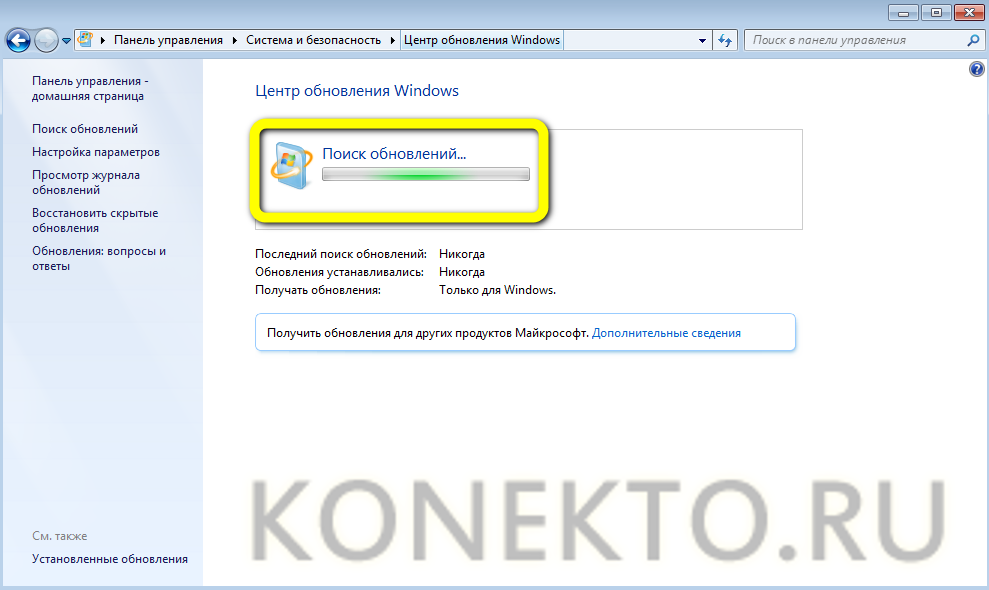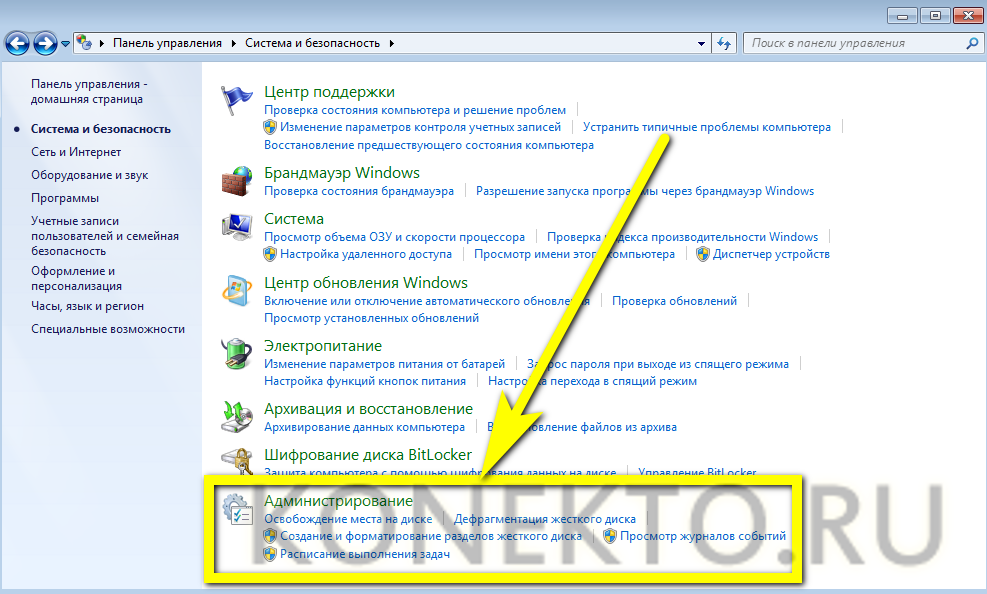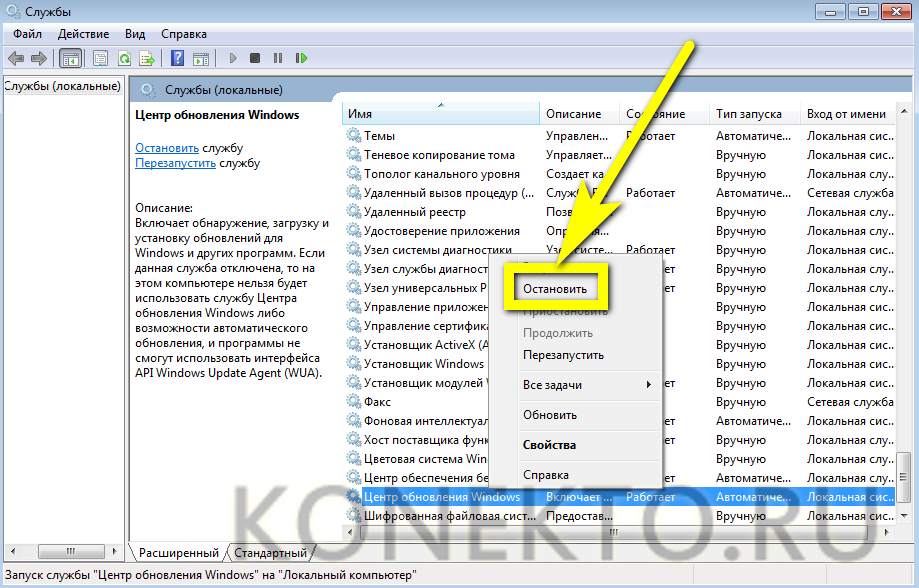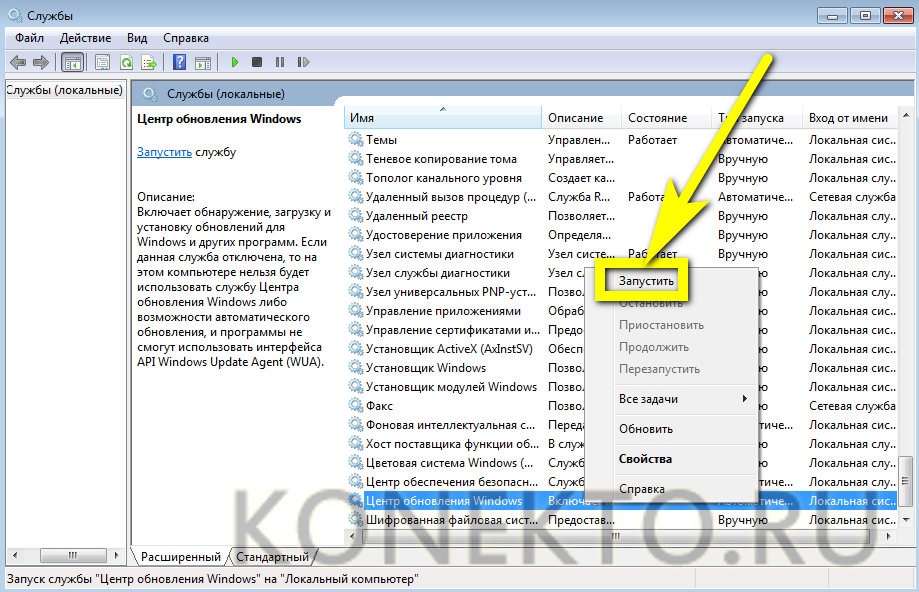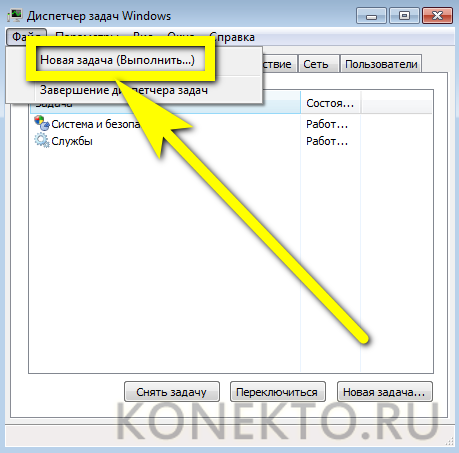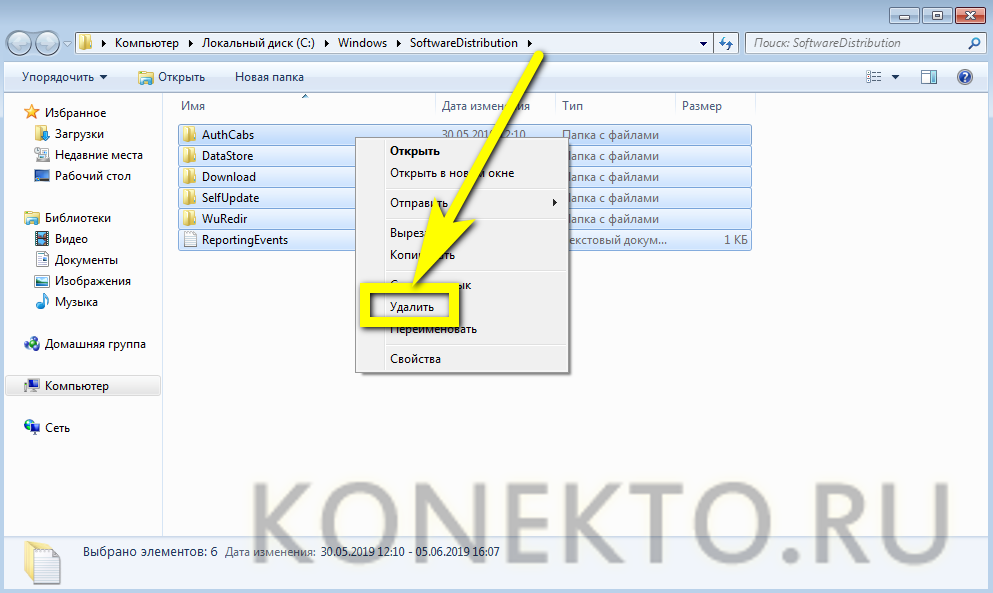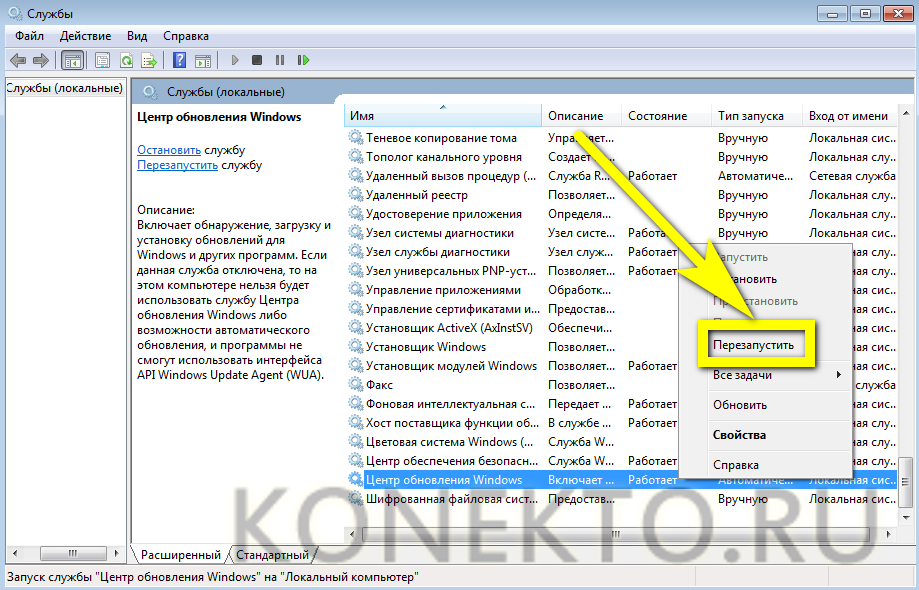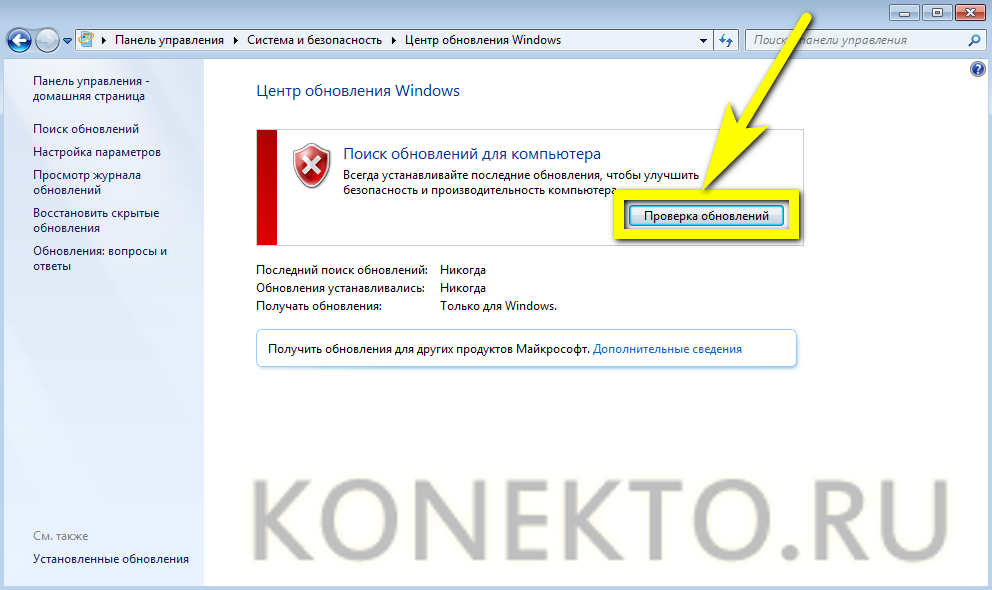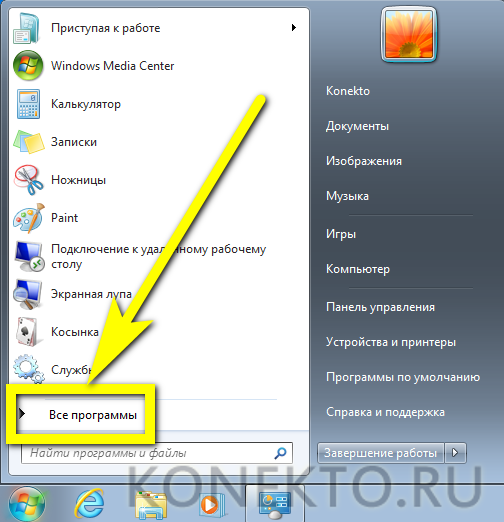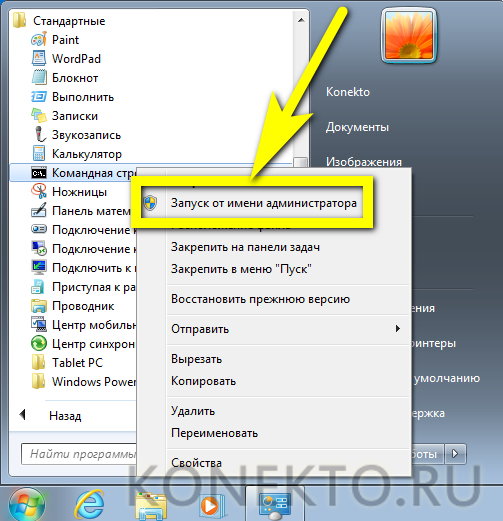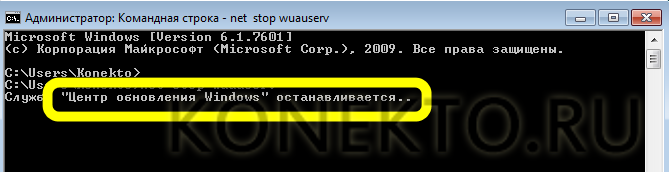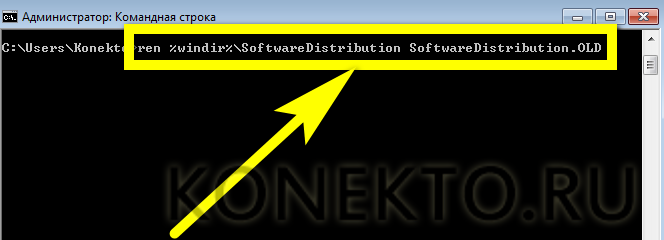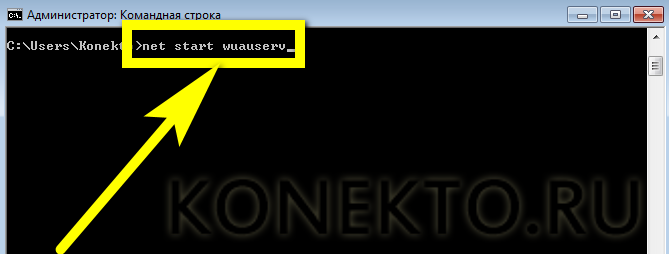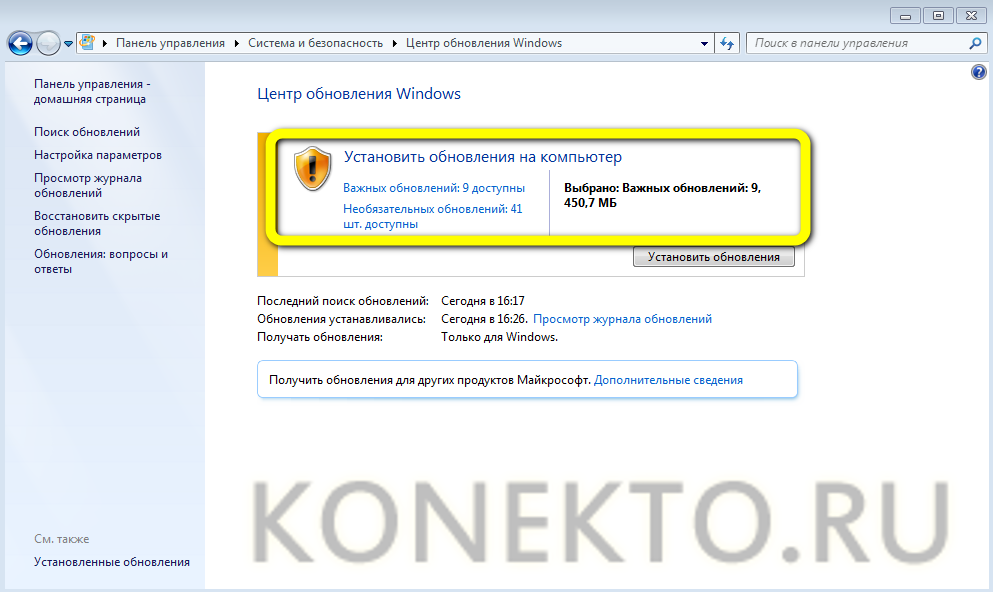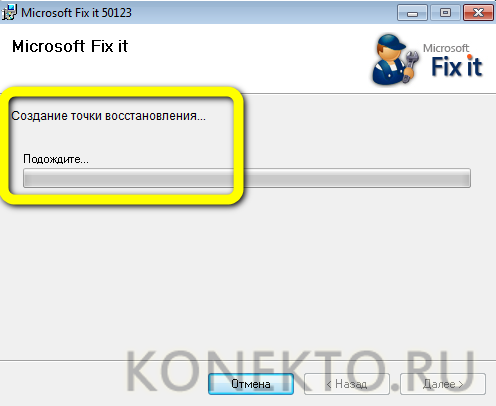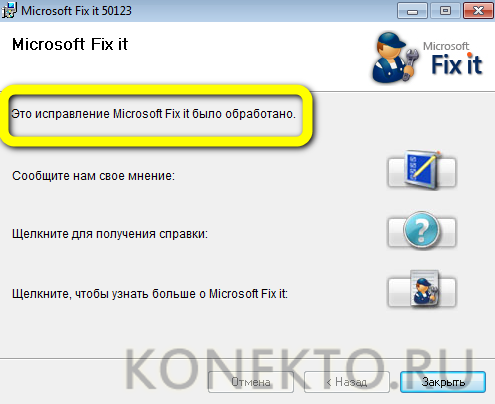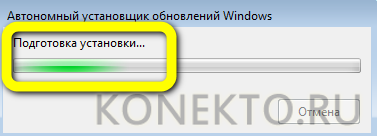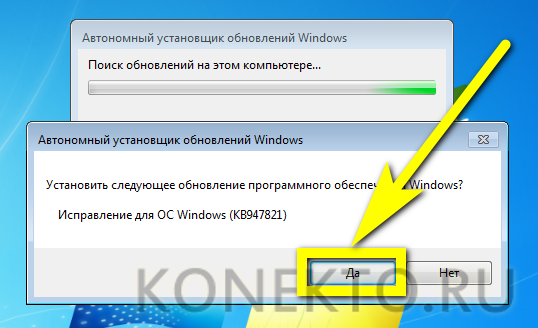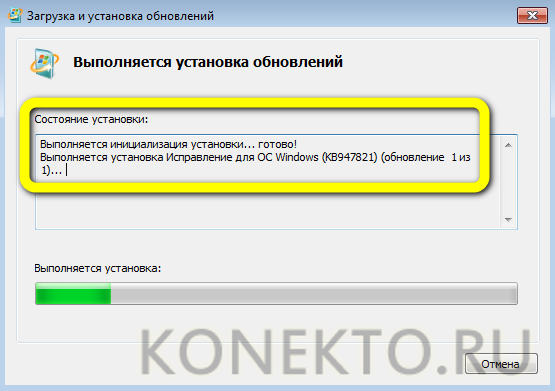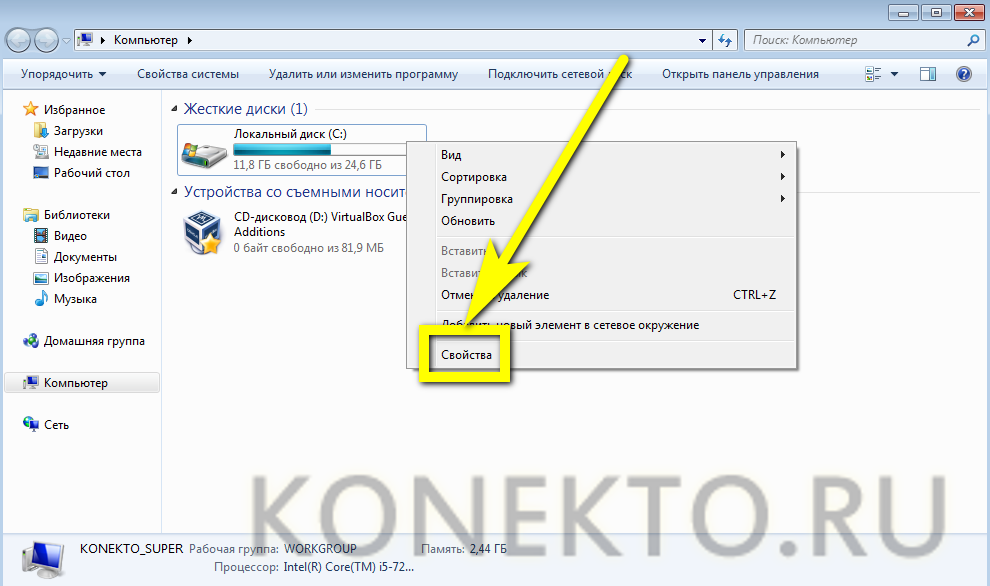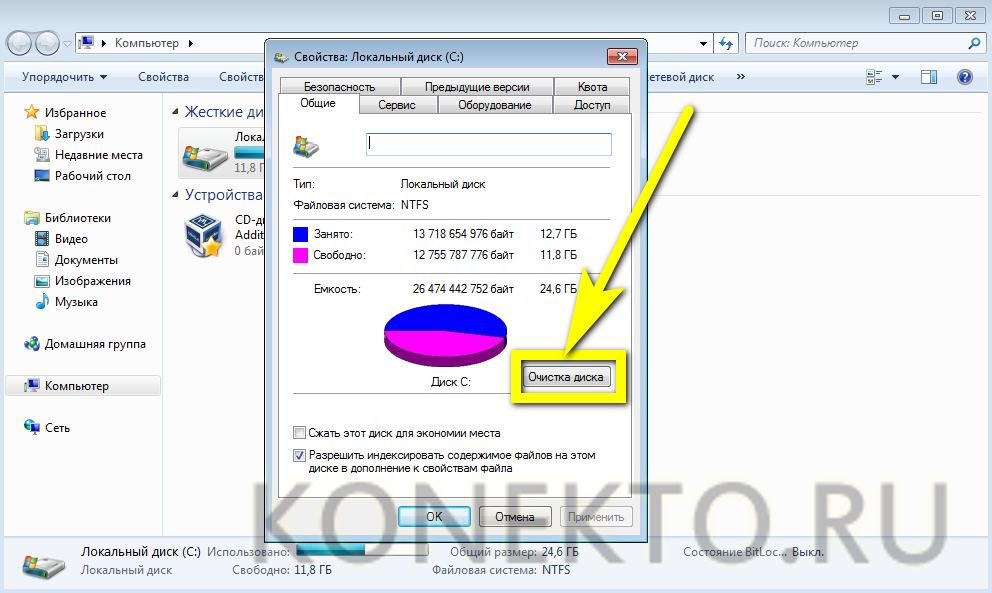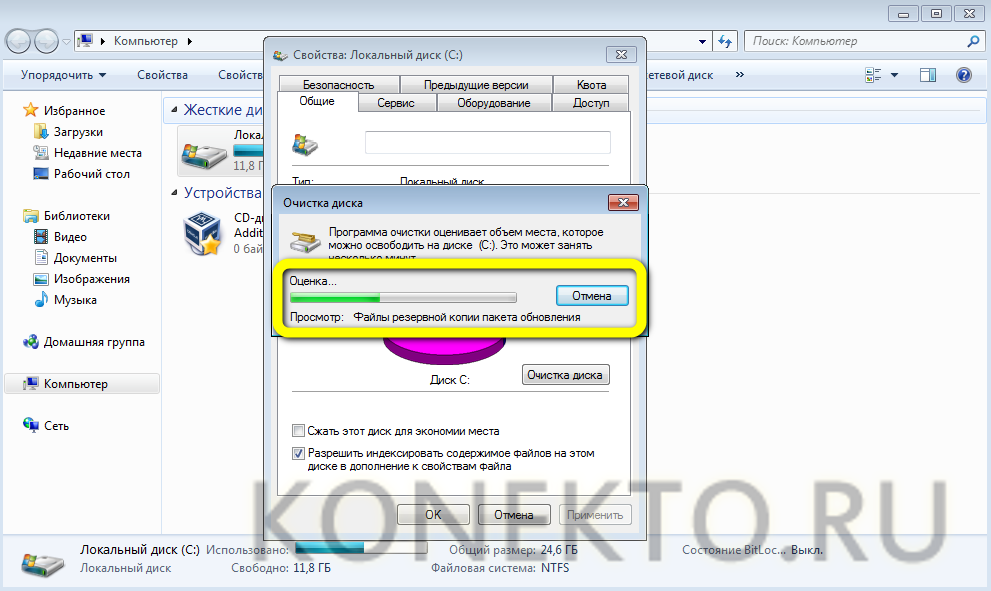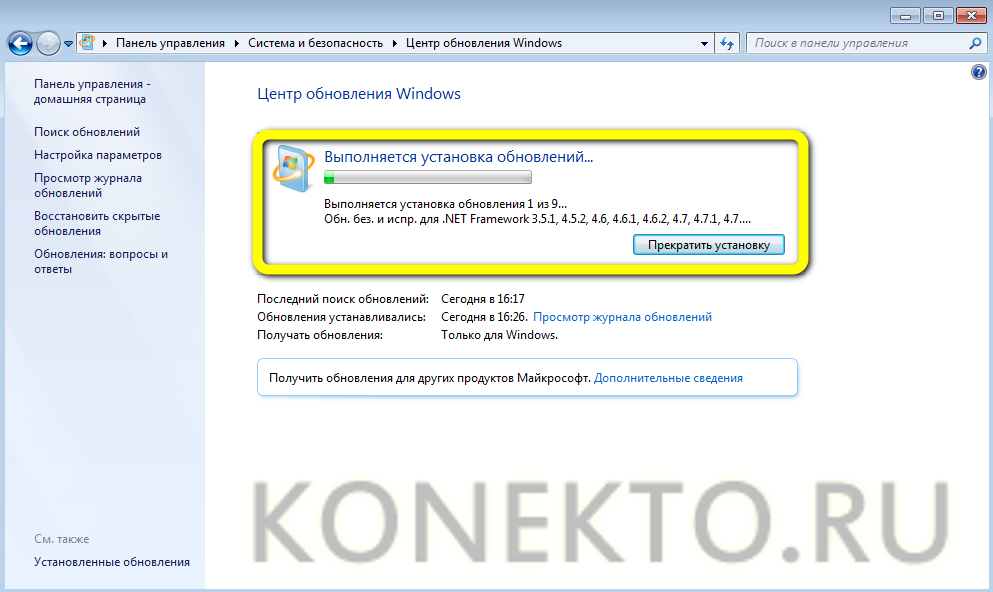Windows 7 не обновляется – основные причины и способы решения проблемы
Окончание основной поддержки популярной «операционки» Windows 7 произошло 13 января 2015 года. Расширенная поддержка продукта организована компанией Microsoft до 14.01.2020 года. Если на компьютер устанавливается сборка ОС, в которой нет последних обновлений, то они в обязательном порядке устанавливаются с серверов издателя. К сожалению, в ряде случаев процесс не может быть успешно завершен. В статье разберемся, почему не устанавливаются обновления Windows 7 и как исправить распространенные неполадки.
Некорректная работа службы обновлений
Это часто встречающаяся причина, которая должна быть озвучена в первую очередь. Решение проблемы заключается в проверке состояния службы – запущена или нет. В зависимости от ситуации предпринимаются определенные действия. Инструкция:
- Открыть меню «Пуск».
- Внизу в строку поиска написать запрос – Службы.
- Кликнуть по найденному приложению.
- В представленном списке найти «Центр обновления Windows». Для упрощения задачи, следует провести сортировку компонентов по имени.
- Открыть пункт двойным кликом.
- Посмотреть на состояние службы:
- Если активна кнопка «Запустить» — служба обновления Windows 7 не запущена и следует нажать на нее. Затем выполнить поиск и установку по стандартной схеме.
- Если активна кнопка «Остановить» — служба работает, а причина кроется в другом. Далее рассматриваем второй случай.
Видео
Переполненный кэш или сбой
В процессе загрузки компонентов с сервера может произойти сбой. Поскольку при повторном запуске процедуры не происходит перезапись файлов в кэше, то проблема не исчезает. Справиться с неприятностью позволит следующая инструкция:
- Воспользовавшись меню «Пуск» найти приложение «Командная строка». Кликнуть по нему правой кнопкой, выбрать вариант открытия с максимальными правами – администратора.
После перезапуска компьютера, проблема с тем, что Windows 7 не обновляется должна исчезнуть.
Неполадки в реестре
В данном случае причина легко определяется по возникающей ошибке под номером 80070308. Для устранения сбоя потребуется стереть параметр в реестре:
- Запустить приложение «Выполнить», вписать команду «regedit».
- Откроется редактор реестра. Чтобы перейти в нужную область, следует воспользоваться древовидным меню слева. В нем раскрыть пункт «HKEY_LOCAL_MACHINE», затем кликнуть на входящую в него директорию «COMPONENTS».
Это действенный метод, когда Windows 7 долго ищет обновления и в итоге заканчивает процесс ошибкой.
Утилита Fix It
Разработчики компании Microsoft прекрасно осведомлены о проблемах пользователей, поэтому выпустили программу для автоматического устранения неисправностей. Она не является панацеей, однако может помочь в ряде случаев. Для скачивания следует перейти на страницу официального сайта. Далее выбрать Windows 7 и кликнуть по ссылке для получения утилиты.
Сохраненный в памяти компьютера файл нужно запустить и следовать инструкциям установщика. Программа Fix It помогает в случае, когда настройка обновлений windows 7 зависает на уровне 35 процентов. Другими способами решить проблему будет крайне проблематично.
Недостаточно свободного места на диске
Не следует исключать такую банальную проблему как недостаток свободного пространства в хранилище, на котором установлена ОС. Серьезные обновления зачастую занимают много места, особенно если в их состав входят драйвера видеокарты, разные версии программы Microsoft Visual C++ и т.п.
Следует перейти в папку «Мой компьютер» и убедиться, что на системном диске доступно как минимум 5 Гб свободного пространства. Переполненный накопитель не только препятствует установке, но также становится причиной медленной работы ОС. Для очистки можно использовать специальную утилиту (например, CCleaner), встроенный инструмент Windows (свойства диска, вкладка «Сервис») или просто удалить лишние программы и игры.
Блокировка антивирусом или файерволом
Призванные обеспечивать безопасность программы, порой становятся причиной возникновения проблем. Так антивирус или файервол могут заблокировать доступ в интернет для центра обновлений. Потребуется посетить настройки и отменить запрет. Также можно на время отключить функции защитных программ и повторить попытку.
Проблема вечного поиска обновлений
Если центр обновления Windows 7 не работает и постоянно находится в поиске, следует применить утилиту Fix It под номером 50123 (скачать). Затем поставить компонент KB3102810: для 32-битных или 64-битных систем.
После установки потребуется перезагрузить ОС и вручную начать поиск обновлений.
Также на официальном сайте можно найти отдельные обновления по их номеру или скачать весь пакет SP1. На соответствующей странице Microsoft даны подробные инструкции по этому вопросу.
Почему не устанавливаются обновления на Windows 7?
Установить Windows 7 с флешки или оптического диска не проблема; не станет для пользователя непреодолимым препятствием и настройка системы — с помощью «родных» или сторонних программных продуктов. А вот неожиданные сбои ОС (в частности, отказ работать в штатном режиме и загружать обновления) — проблема куда неприятнее и серьёзнее. Что делать, если Виндовс 7 не обновляется или слишком долго ищет новые системные пакеты — попробуем разобраться.
Мелкие сбои
Win x64, как и x86, может отказываться обновить системные данные просто потому, что пользователь не сделал соответствующего запроса вручную. Это самая простая и, пожалуй, даже приятная проблема; справиться с ней не сложнее, чем зайти в автозагрузку Windows 7.
Владельцу компьютера под управлением Виндовс 7 понадобится:
- Перейти в «Панель управления».
- Далее — в раздел «Система и безопасность».
- И в подраздел «Центр обновления Windows».
- Здесь нужно нажать на кнопку «Проверка обновлений» и посмотреть на реакцию компьютера: несмотря на простоту способа, система может тут же начать скачивать обновления и подготавливать их к установке.
В этом случае пользователю нужно лишь подождать, пока закончится загрузка, и выбрать подходящие компоненты — это быстрее, чем повысить производительность компьютера на Windows 7.
Остановка системной службы
Если первый способ испробован и не дал результатов (обновления Виндовс 7 по-прежнему не устанавливаются или грузятся бесконечно долго), стоит остановить текущий процесс и выполнить перезагрузку службы.
Юзеру, компьютер которого не может найти или вовсе не ищет обновления Windows 7, следует:
- В уже знакомом разделе «Система и безопасность» перейти в подраздел «Администрирование».
- Запустить утилиту Виндовс 7 «Службы», воспользовавшись соответствующим ярлыком.
- Отыскать внизу открывшегося окна службу «Центр управления Windows» — именно она не находит или чрезмерно долго грузит нужные данные.
- Кликнув по заголовку правой клавишей мыши, выбрать опцию «Остановить».
- А затем через несколько секунд — «Запустить».
- Перезагрузить компьютер и снова попробовать обновиться. Если поиск на Windows 7, как и раньше, не даёт результатов, нужно вызвать в «Диспетчере задач» утилиту «Выполнить».
- Ввести в единственном текстовом окне команду SoftwareDistribution и нажать на «ОК».
- В открывшемся каталоге удалить, пользуясь правами администратора, все файлы и каталоги.
- А затем перейти к «Службам» и повторить цикл «Остановить/Запустить» — или применить опцию «Перезапустить».
- Теперь пользователю снова нужно попытаться обновить Windows 7; если обновления качаются и ставятся в штатном режиме, проблема решена. Если же поиск опять не даёт плодов или продолжается непозволительно долго, нужно перейти к следующему способу решения проблемы.
Переполнение кэша
Очень часто обновления системы не устанавливаются по причине переполнения каталога SoftwareDistribution и невозможности очистить его обычным путём. В такой ситуации пользователю поможет командная строка — справиться с нею так же просто, как найти лучший бесплатный антивирус для Windows 7.
Владельцу компьютера, который, несмотря на все усилия, не обновляется, придётся:
- Открыть меню «Пуск» и перейти в каталог «Все программы».
- Отыскать в разделе «Стандартные» утилиту «Командная строка» и запустить её с правами администратора, щёлкнув по заголовку правой клавишей мыши и выбрав в контекстном меню соответствующую опцию.
- Ввести в открывшемся окне команду net stop wuauserv.
- Затем, подождав остановки «Центра обновлений Windows».
- Последовательно и не обращая внимания на ответные сообщения — команды ren %windir%\SoftwareDistribution SoftwareDistribution.OLD.
- Отлично! Кэш папок Виндовс 7 очищен; сделать это оказалось легче, чем провести восстановление системы Windows 7.
Важно: как правило, третьего способа исправить проблемы с обновлениями достаточно, чтобы восстановить работоспособность ОС — пользователь сможет убедиться в этом, снова попытавшись обновиться и получив наконец положительный результат.
Системные сбои
Если обновления Windows 7 по-прежнему не загружаются, стоит попробовать ещё один способ решения проблемы — программу Microsoft Fix It. Скачав её по ссылке — download.microsoft.com, юзер должен:
- Запустить исполняемый файл, согласиться с условиями использования и подождать, пока будет создана точка восстановления системы.
- По окончании автоматического исправления ошибок (оно может занимать до нескольких минут) закрыть утилиту и перезагрузить компьютер.
Ещё раз попробовав скачать и установить обновления для Windows 7, владелец компьютера с большой вероятностью добьётся успеха; в противном случае стоит перейти к пятому способу устранения неполадки.
Обновление KB947821
Как ни странно, случается, что вся система не обновляется или слишком долго ищет обновления из-за отсутствия этого пакета. Что ж, пользователь может самостоятельно найти его в Интернете и скачать на жёсткий диск, после чего:
- Запустить исполняемый файл и подождать, пока компоненты будут подготовлены к инсталляции.
- Согласиться с установкой.
- И потратить несколько минут, наблюдая за заполнением шкалы.
- Теперь, перезагрузив компьютер под Windows 7, нужно в очередной раз попытаться скачать обновления — с большой вероятностью система заработает.
Совет: кроме того, пользователь может найти в свободном доступе пакетные инсталляторы со всеми выпущенными до сего дня обновлениями Виндовс 7; возможно, он найдёт такой способ привести систему в актуальное состояние куда более оперативным и простым.
Переполнение системного диска
Бывает, что компьютер под Windows 7 не обновляется или слишком долго скачивает файлы только по причине нехватки места на диске С. В таком случае юзеру нужно высвободить немного места. Сделать это можно как с помощью сторонних приложений, так и используя системные возможности:
- Перейти в меню «Мой компьютер» и щёлкнуть по заголовку диска С правой клавишей мыши; затем — выбрать в контекстном меню пункт «Свойства».
- Нажать на кнопку «Очистка диска», расположенную на вкладке «Общие».
- Подождать завершения подготовки к удалению файлов, выбрать в списке ненужные и удалить их штатными средствами.
- Перезагрузив ПК после очистки диска, юзер может вновь попробовать закачать обновления — и увидеть долгожданную шкалу прогресса.
Антивирусы и блокировщики рекламы
Наконец, обновления Windows 7 могут не загружаться потому, что пакеты данных не проходят через фильтр установленного пользователем антивируса или блокировщика баннеров. Случается такое довольно редко, но исключать фактор стороннего ПО нельзя.
Как несложно догадаться, для того, чтобы обновить Виндовс 7, понадобится на время отключить ПО, напрямую фильтрующее интернет-трафик; сразу по окончании процесса его можно снова запустить — или подыскать приложение с меньшим количеством ложных срабатываний.
Подводим итоги
Windows 7 может не обновляться по нескольким причинам, в частности из-за переполнения кэша папок SoftwareDistribution или системного диска. Другие варианты — необходимость вручную запустить процесс обновления или скачать и самостоятельно установить пакет KB947821. Наконец, пользователь может попробовать на время загрузки данных отключить антивирусы и блокировщики рекламы — в некоторых случаях причина невозможности скачать обновления для Виндовс 7 заключается именно в них.